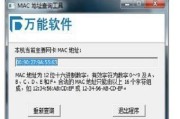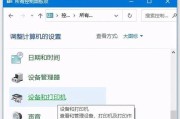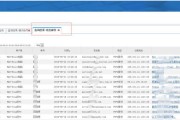随着科技的不断发展,电脑和打印机成为我们日常工作中不可或缺的工具。在某些情况下,我们需要知道打印机的IP地址,以便进行网络设置或故障排查。本文将向您介绍一种简单的方法,来快速查看您电脑上连接的打印机的IP地址。
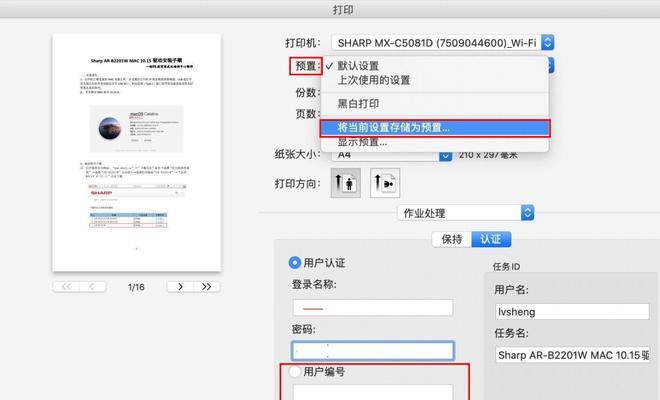
段落
1.打开“控制面板”的方法

在Windows操作系统中,可以通过点击“开始”按钮,然后选择“控制面板”来打开控制面板。
2.进入“设备和打印机”界面
在控制面板界面中,找到并点击“设备和打印机”选项,以进入设备和打印机的设置页面。

3.找到所连接的打印机
在设备和打印机界面中,您可以看到列出了连接到电脑上的各种设备和打印机。找到您要查看IP地址的打印机。
4.右键点击打印机图标
在所连接的打印机上进行右键点击,弹出一个菜单选项。
5.选择“属性”选项
在右键菜单中,选择“属性”选项,以进入打印机的属性设置界面。
6.找到“端口”选项卡
在打印机属性设置界面中,找到并点击“端口”选项卡。
7.查看IP地址信息
在“端口”选项卡中,您可以找到打印机的IP地址信息。一般会显示为类似于“192.168.X.X”的格式。
8.备忘IP地址信息
在找到打印机的IP地址后,您可以将其备忘下来,以备将来使用或配置网络设置时方便参考。
9.确认IP地址的有效性
在获取打印机的IP地址后,您可以通过ping命令或其他网络工具来确认该IP地址是否有效。
10.检查网络连接状态
如果您无法查看到打印机的IP地址,可能是因为打印机没有正确连接到电脑或网络上。您可以检查打印机的电源和网络连接,以确保其正常工作。
11.重启打印机和电脑
有时候,通过重新启动打印机和电脑可以解决连接问题。您可以尝试重启这两个设备,并再次查看打印机的IP地址。
12.更新打印机驱动程序
如果您的打印机驱动程序过时或损坏,也可能导致无法查看到IP地址。您可以尝试更新打印机驱动程序,以解决连接问题。
13.咨询技术支持
如果您仍然无法查看到打印机的IP地址,或者遇到其他连接问题,可以咨询打印机的技术支持人员,以获取进一步的帮助。
14.注意安全性问题
在查看和配置打印机的IP地址时,务必注意网络安全问题。确保您的电脑和网络环境都是安全的,以防止未经授权的访问和数据泄露。
15.
通过以上简单的步骤,您可以轻松地查看到电脑上连接的打印机的IP地址。这个过程不仅简单易懂,而且可以帮助您更好地了解和管理您的打印设备。记住这些方法,以备日后需要时使用。
标签: #ip地址